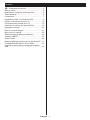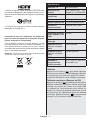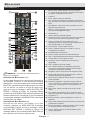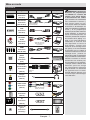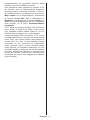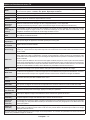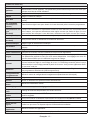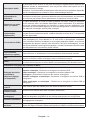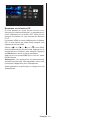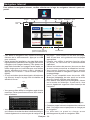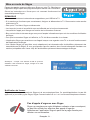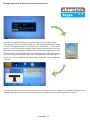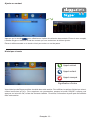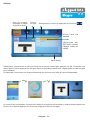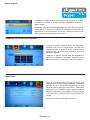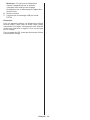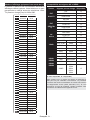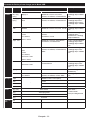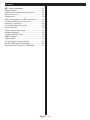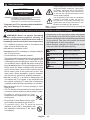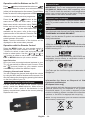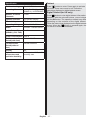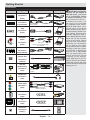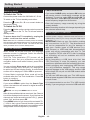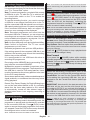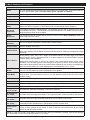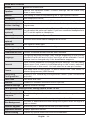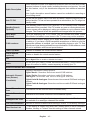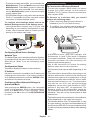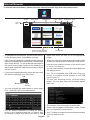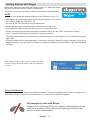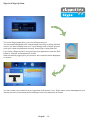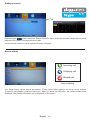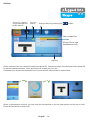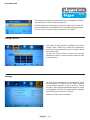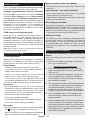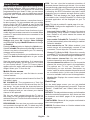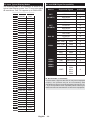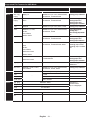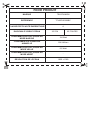Telefunken TFL65FHD200BC Operating Instructions Manual
- Catégorie
- Téléviseurs LCD
- Taper
- Operating Instructions Manual
La page est en cours de chargement...
La page est en cours de chargement...

Français - 1 -
Consignes de sécurité ................................... 2
Mise en route .......................................................... 3
Notications, Fonctions et Accessoires .................. 3
Télécommande - 1 ................................................. 6
Connexions............................................................. 7
Installation initiale- Connections USB..................... 8
Options et fonctions du menu TV ......................... 12
Fonctionnement général de la TV ........................ 15
Utilisation du service du réseau DLNA ................. 18
Navigateur Internet ............................................... 20
Mise en route de Skype ........................................ 21
Mise à jour du logiciel ........................................... 26
Résolution des problèmes et astuces................... 26
Système HBBTV................................................... 27
Smart Center ........................................................ 28
Modes d’afchage typiques d’une entrée de PC . 31
Compatibilité des signaux AV et HDMI ................. 31
Formats de chier pris en charge par le Mode
USB ...................................................................... 32
Contenu

Français - 2 -
Consignes de sécurité
AVERTISSEMENT : Ne jamais permettre
aux personnes (y compris les enfants) souffrant
de déficiences physiques, sensorielles ou
mentales et/ou manquant de connaissances
appropriées, d’utiliser un appareil électrique
sans être encadrées par une autre personne
responsable de leur sécurité.
• Pour la ventilation, laissez un espace d’au moins 10
cm autour du poste.
•N'obstruez pas les trous de ventilation.
• Évitez d'installer le téléviseur en surface en pente
ou instable, le téléviseur se renverser
• Utilisez cet appareil sous des climats modérés.
• Le cordon d'alimentation doit être facilement
accessible. Évitez de placer le téléviseur ou le
coffre, etc. sur le cordon d'alimentation. Un cordon
ou une prise de raccordement endommagé(e) peut
causer un incendie ou vous iniger une décharge
électrique. Tenez le cordon d’alimentation par sa
che, évitez de débrancher le téléviseur en tirant
sur le cordon d’alimentation. Ne touchez jamais
le cordon/la prise d’alimentation avec des mains
humides, car cela pourrait causer un court-circuit ou
une commotion électrique. Ne faites jamais de nœud
sur le cordon et ne l'attachez pas à d'autres cordons.
Lorsqu’il est endommagé, il doit être remplacé, cette
opération doit uniquement être effectuée par un
personnel qualié.
•Évitez d’utiliser le téléviseur à un
endroit humide ou mouillé. N'exposez
pas le téléviseur aux liquides. Si un
liquide se déverse à l'intérieur du poste,
débranchez la TV et faites-la vérifier par un
personnel qualié avant de continuer à l’utiliser.
•N’exposez pas le téléviseur
directement à la lumière solaire ou à
des sources de chaleur.
• L’appareil ne doit pas être placé à côté des ammes
nues ou à proximité des sources de grande chaleur
à l'instar d'un radiateur.
• Une pression sonore excessive provenant des
écouteurs et du casque peut provoquer une perte
auditive.
• Assurez-vous qu'aucune source de ammes nues,
notamment des bougies, ne soit placée au-dessus
du téléviseur.
• Pour éviter toute blessure, le téléviseur doit
être solidement xé au mûr conformément aux
instructions d'installation (si l'option est disponible).
• Occasionnellement, quelques pixels non actifs
peuvent apparaître à l'écran, comme un point bleu,
vert ou rouge xe. Veuillez noter que cela n'affecte
en aucun cas les performances de votre produit.
Assurez-vous de ne pas rayer l'écran avec les
ongles ou des objets solides.
• Avant le nettoyage, débranchez le téléviseur de la
prise murale. Utilisez uniquement un chiffon doux
et sec pour nettoyer l'appareil.
Avertissement
Blessures graves ou risque
de mort
Risque
d'électrocution
Risque de tension dangereuse
Attention
Risque de blessures ou de
dommages matériels
Important
Fonctionnement correct du
système
Remarque
Remarques supplémentaires
En cas de foudre, d'orage, ou de non utilisation du
téléviseur pendant un certain temps (pendant les
vacances par exemple), débranchez l'appareil du
secteur. La prise d’alimentation est utilisée pour
débrancher le téléviseur de l’alimentation secteur
et doit donc rester facilement opérable.
Le point d'exclamation situé dans le triangle
équilatéral a pour objectif d'alerter l'utilisateur
de la présence d'importantes instructions de
fonctionnement et de maintenance (entretien)
dans la littérature accompagnant l'appareil.
IMPORTANT - Veuillez lire attentivement ces instructions avant d'installer ou de faire
fonctionner votre appareil
Remarque : Respectez les consignes à l'écran an d'utiliser
les fonctions y relatives.
Le fait de faire fonctionner votre téléviseur
dans des conditions ambiantes extrêmes peut
l’endommager.
ATTENTION
RISQUE D'ÉLECTROCUTION
NE PAS OUVRIR
ATTENTION : POUR ÉVITER TOUT RISQUE D’ÉLECTROCUTION,
NE RETIREZ PAS LE COUVERCLE (OU L'ARRIÈRE).
L’ENTRETIEN DES PIÈCES INTERNES EST
INTERDIT AUX UTILISATEURS. VEUILLEZ CONFIER
L'ENTRETIEN A UN PERSONNEL QUALIFIE.

Français - 3 -
Informations sur l'environnement
Ce téléviseur est conçu pour consommer moins
d'énergie aux fins écologiques. Pour réduire
effectivement votre consommation électrique, vous
devez suivre les étapes ci-après:
Vous pouvez utiliser le Mode Économie d'énergie, du
menu Image. Si vous dénissez le Mode économie
d'énergie sur Eco, le téléviseur basculera sur ce mode
et la luminosité de l'appareil sera réduite au niveau
optimal. Notez que certains paramètres d'image ne
peuvent pas être modiés lorsque le téléviseur est en
mode Économie d'énergie.
Si l'option Image désactivée est sélectionnée, le
message « L'écran s'éteindra dans 15 secondes »
s'affichera. Sélectionnez l’option POURSUIVRE
et appuyez sur OK pour continuer. L'écran va
immédiatement s'éteindre.
Lorsque le téléviseur n'est pas utilisé, veuillez
l'éteindre ou le débrancher du secteur. Cela permettra
également de réduire la consommation d'énergie.
Mise en veille
1) Si le téléviseur ne reçoit aucun signal d'entrée
(par exemple à partir d'une antenne ou d'une source
HDMI) pendant 5 minutes, le téléviseur passe en
mode veille. Lors de la prochaine mise en marche, le
message suivant s'afche à l'écran : « Mode veille
en cas d'absence de signal ». Appuyez sur OK
pour continuer.
2) Si le téléviseur reste allumé et non utilisé pendant
un moment, il se met en veille. Lors de la prochaine
mise en marche, le message suivant s'affiche à
l'écran. « Mode veille en cas d'absence de signal »
Appuyez OK pour continuer.
Fonctions
• Téléviseur couleur à DEL avec télécommande.
• TV numérique/par câble entièrement intégrée
(DVB-T/C).
• Les entrées HDMI sont réservées à un périphérique
doté d’une prise HDMI.
• Entrée USB.
• Enregistrement de programmes.
• Décalage de programmes.
• Menu de paramétrage OSD.
• Prise péritel pour appareils externes (appareil vidéo,
jeu vidéo, appareil audio, etc.).
• Système de son stéréo.
• Télétexte.
• Branchement du casque
• Système d’auto programmation.
• Réglage manuel
• Arrêt automatique après plus de six heures.
• Arrêt programmé.
• Verrouillage parental
• Coupure automatique du son en l'absence de
transmission.
• Lecture NTSC.
• AVL (Limitation Automatique du Volume)
• PLL (Recherche de Fréquence).
• Entrée PC.
• Plug&Play pour Windows 98, ME, 2000, XP, Vista,
Windows 7.
• Mode Jeux (en option)
• Ethernet (LAN) pour connexion et services Internet
• 802.11n Support Wi intégré
• DLNA.
•CMP 200 Hz : Ce produit est doté d'une fonctionnalité
CMP de 200 Hz. Le chier CMP (Clean Moving
Picture) est une terminologie de normalisation
MPRT (Moving Picture Response Time : un temps
de réponse d'image en mouvement) utilisé pour le
rendement de l'effet de ou d'un téléviseur. En plus
du taux d'actualisation, MPRT est à l'origine d'un
mouvement uide et net.
Accessoires inclus
Télécommande
Les piles ne sont pas incluses.
Manuel d'instructions
Câble de connexion AV latéral
Câble d'adaptateur mini péritel
Mise en route
Notications,FonctionsetAccessoires

Français - 4 -
Boutons de commande & Fonctionnement du
téléviseur
TV/AV
MENU
P/CH
1. Touche de standby Marche/Arrêt
2. Bouton TV/AV
3. Boutons haut/bas pour le Programme
4. Boutons d'augmentation/réduction du volume
Utilisation des boutons du téléviseur
Appuyez sur le bouton pour diminuer le volume
ou sur pour l’augmenter. Une échelle indiquant
le niveau du volume (curseur) s’afche alors
à l’écran. Appuyez sur la touche P/CH + pour
sélectionner le programme suivant ou sur la
touche P/CH - pour choisir le programme
précédent.
Appuyez sur le bouton ou sur
simultanément pour afficher le
menu principal. Dans ce menu principal,
sélectionnez le sous-menu en utilisant
le bouton TV/AV et réglez le sous-menu
en utilisant les boutons ou
. Pour afcher les options disponibles via le menu,
allez à la section du menu de paramétrage de ce
manuel. Appuyez sur le bouton TV/AV du panneau
de commande de la TV pour naviguer entre les
modes AV.
Remarque : Les indications de fonction des boutons
s'afchent à l'écran lorsque vous appuyez sur les
touches correspondantes.
Fonctionnement de la TV à l'aide de la
télécommande
Appuyez sur le bouton MENU de votre télécommande
pour afficher l'écran du menu principal. Utilisez
les boutons « » ou « » pour sélectionner un
onglet de menu puis appuyez sur le bouton OK pour
sélectionner l'option. Utilisez le bouton « » or «
» ou « » ou « » pour sélectionner ou régler
un élément. Appuyez sur le bouton BACK ou EXIT
ou MENU pour quitter un écran de menu.
Sélection d'entrée
Une fois que vous avez connecté des systèmes
externes à votre téléviseur, vous pouvez passer à
différentes sources d'entrée. Appuyez sur la touche
« »(source) de votre télécommande de manière
consécutive pour sélectionner les différentes sources.
Changer les chaînes et régler le volume
Vous pouvez changer la chaîne et ajuster le volume en
utilisant les boutons V+/- et P+/- de la télécommande.
Vous pouvez également changer les chaînes en
appuyant sur les boutons du panneau avant de votre
téléviseur.
Insertion des piles dans la télécommande
Soulevez doucement le couvercle au dos de la
télécommande. Insérez deux piles AAA. Assure-vous
que les extrémités + et – des piles correspondent
dans le compartiment de piles (Respectez la bonne
polarité). Replacez le couvercle de la télécommande.
Branchement à l'alimentation
IMPORTANT : Le téléviseur a été conçu uniquement
pour fonctionner en 220-240 V CA, 50 Hz. Après
déballage, laissez le téléviseur atteindre la température
ambiante de la pièce avant de le brancher sur la prise
secteur. Branchez le câble d’alimentation à la prise
secteur.
Branchement de l'antenne/Câble
Branchez le câble de l'antenne ou la prise TV à la
prise d'ENTRÉE DE L'ANTENNE (ANT-TV) située à
l'arrière en bas du téléviseur.
Notication
Fabriqué sous licence de Dolby Laboratories.
RECONNAISSANCE DE MARQUE COMMERCIALE
“Dolby” et le symbole du double D sont des marques
commerciales de Dolby Laboratories.
« HDMI, le logo de HDMI et l’Interface multimédia de
haute dénition sont des marques ou des marques
commerciales de HDMI Licensing LLC. »

Français - 5 -
Spécications
Diffusion TV PAL B/G D/K K
Réception des
chaînes
VHF (BAND I/III) - UHF
(BAND U) - HYPERBAND
Nombre de chaînes
prédénies
1.000
Indicateur de chaîne Afchage à l'écran
Entrée d'antenne RF 75 Ohm (déséquilibrée)
Tension de
fonctionnement
220-240 V AC, 50Hz.
Audio Stéréo German + Nicam
Puissance de sortie
audio (WRMS.) (10%
THD)
2x12W
Consommation
d'énergie
200 W
Dimensions de la
TV P x L x H (avec
pied)
344x1460x905
Dimensions de la
TV P x L x H (sans
pied)
38/48x1460x838
Afchage 65”
Humidité et
température de
fonctionnement :
0 ºC à 40 ºC, soit 85%
d'humidité max.
Télétexte
Appuyez sur la touche « » pour entrer. Appuyez
à nouveau pour activer le mode Mélanger. Appuyez
de nouveau sur ce bouton pour quitter. Suivez les
instructions afchées à l’écran télétexte numérique.
Télétexte numérique (Réservé au RU)
Appuyez sur la touche pour afcher les informations
relatives au télétexte numérique. Utilisez les touches
colorées, les touches du curseur et la touche OK.
La méthode de fonctionnement peut différer en
fonction du contenu du télétexte numérique. Suivez
les instructions qui s'afchent à l'écran du télétexte
numérique. Quand le bouton « » est pressé de
nouveau, la TV revient à la diffusion télévisée.
« DLNA, le logo de DLNA et DLNA CERTIFIED sont
des marques déposées, des marques de service, ou
des marques de certication du Digital Living Network
Alliance »
« YouTube et le logo de YouTube sont des marques
déposées de Google Inc. »
Informations pour les utilisateurs en matière de
mise au rebut des appareils et des piles désuets
[Union européenne uniquement]
Ces symboles indiquent que cet appareil ne doit
pas être éliminé avec les déchets ménagers. Si
vous devez éliminer le poste ou les piles, veuillez
considérer les systèmes ou infrastructures de collecte
pour un recyclage approprié.
Remarque : La marque Pb en dessous du symbole des piles
signie que cette pile contient du plomb.
Produits
Pile

Français - 6 -
1. Mise en veille : Met le téléviseur sous / hors tension
2. TV : Afche la liste des chaînes / bascule entre les types
de diffusion / fait déler les sources TV
3. Volume +/-
4. Menu : afche le menu du téléviseur
5. OK : conrme les sélections de l’utilisateur, maintient la
page (en mode TXT), afche la liste des chaînes (en mode
DTV)
6. Retour/Retour : Retourne à l’écran précédent, ouvre la
page index (en mode TXT)
7. Internet : ouvre la page d’accueil, où vous pourrez accéder
aux nombreuses applications Web
8. Mon Bouton (*)
9. Netix : Démarre l’application Netix.
10. Boutons de couleur : Suivez les instructions qui s’afchent
à l’écran pour les fonctions de boutons de couleur
11. Langue : bascule entre les modes sonores (TV
analogique), afche et change la langue audio/des sous-
titres (si disponible, en TV numérique)
12. Retour rapide : Lecture rapide en arrière
13. Pause : Suspend la lecture d’un média en cours ou
l’enregistrement Timeshift
14. Enregistrement de programme
15. Lecture : démarre la lecture du média sélectionné
16. Stop : suspend dénitivement la lecture du média en cours
17. Avance rapide : Lecture rapide en avant
18. Sous-titres : active et désactive les sous-titres (si
disponibles)
19. Écran : Modie le format de l’image
20. Text : afche le télétexte (si disponible), appuyez à
nouveau pour superposer le télétexte sur une image
normalement retransmise (mélange)
21. Navigateur média : afche l’écran de navigation média
22. EPG (Guide électronique des programmes) : afche le
guide électronique des programmes
23. Retour: ferme et quitte les menus afchés ou retourne à
l’écran précédent
24. Boutons de navigation : permet de naviguer entre les
menus, contenus etc. et afche les sous-pages en mode
TXT lorsque vous appuyez sur les boutons Droite ou
Gauche
25. Menu rapide : afche une liste de menus pour accès
rapide
26. Info : afche des informations sur le contenu à l’écran,
afche des informations cachées (dévoile - en mode TXT)
27. Programme +/-:
28. Mise en sourdine : réduit complètement le volume du
téléviseur.
29. Swap : déle rapidement entre les chaînes ou les sources
précédentes et actuelles
30. Boutons numériques : Change de chaîne, entre un chiffre
ou une lettre dans la zone de texte à l’écran.
31. Source : afche toutes les sources de diffusion et de
contenu disponibles
Mise en route
Télécommande - 1
REMARQUE : La portée de la télécommande est
d'environ 7 m/23 pieds.
Utilisation de Mon bouton 1 (*)
La principale fonction de ce bouton est d'exécuter le
lien Youtube. Toutefois, si vous souhaitez l’utiliser à
d’autres ns, vous pouvez appuyer sur la touche MON
BOUTON 1 pendant cinq secondes lorsque vous êtes
sur une source, un canal ou un lien de votre choix,
jusqu’à ce que le message « MON BOUTON EST
RÉGLÉ » s’afche à l’écran. Ce message afrme
que la fonction MON BOUTON est alors associée à la
fonction sélectionnée. Remarque: si vous procédez à
une première installation, MON BOUTON 1 retournera
à sa fonction par défaut
Utilisation de Mon Bouton 2 (**)
Une fois sur une source, une chaîne, ou un lien
souhaité, appuyez sur MON BOUTON 2 pendant
cinq secondes, jusqu’à ce que le message « MON
BOUTON EST REGLÉ » s’affiche à l’écran. Ce
message afrme que la fonction MON BOUTON est
alors associée à la fonction sélectionnée.

Français - 7 -
REMARQUE : Quand vous
branchez un périphérique
via YPbPR ou l’entrée AV
latérale, vous devez utiliser
le branchement des câbles
pour activer la connexion
Voir l’illustration ci-dessus. |
Pour activer l'audio sur PC,
vous devrez utiliser les entrées
ROUGES et BLANCHES du
câble pour PRISE AV LATÉRALE
fourni. | Si un périphérique
externe est branché à l’aide des
prises PÉRITEL, le téléviseur
passe automatiquement en
mode AV.| Pendant la réception
des chaînes DTV (Mpeg 4 H.
264) ou en mode Navigateur
multimédia, la sortie ne sera
pas disponible à travers la
prise péritel. | Lorsque vous
utilisez le kit de montage mural
(en option), il est recommandé
de brancher tous vos câbles à
l’arrière du téléviseur avant tout
montage mural. | Insérez ou
effacez le module CI uniquement
lorsque le téléviseur est ÉTEINT.
Veuillez consulter le manuel
d'instruction de module pour
plus de détails sur les réglages.
| Chaque entrée USB de votre
téléviseur prend en charge
les périphériques atteignant
jusqu'à 500mA. En branchant
les appareils dont la valeur
actuelle dépasse 500mA, vous
courez le risque d'endommager
votre téléviseur.
Mise en route
Connexions
Connecteur Type Câbles Dispositif
Péritel
Connexion
(derrière)
Mini Péritel
Connexion
(bas arrière)
Câble d'adaptateur
mini péritel
(fourni)
VGA
Connexion
(derrière)
PC/YPbPr
Audio
Connexion
(derrière)
Câble de connexion
audio YPbPr ou PC
(non fourni)
HDMI
Connexion
(bas & côté)
S/PDIF
(Sortie
optique)
Connexion
(bas)
AV latéral
(Audio/Vidéo)
Connexion
(latéral)
Câble de connexion
latérale AV
(fourni)
Casque
Connexion
(latéral)
YPbPr Vidéo
Connexion
(latéral)
Câble de connexion
YPbPr (non fourni)
USB
Connexion
(latéral)
CI
Connexion
(latéral)
CAM
module
Caisson de
grave
Connexion
(arrière)(*)

Français - 8 -
Marche/Arrêt
Pour allumer la TV
Branchez le cordon d’alimentation à une prise de
220-240 V AC, 50 Hz.
Pour allumer le téléviseur à partir du mode veille :
Appuyez sur le bouton « », P+ / P- ou un bouton
numérique sur la télécommande.
Pour éteindre la TV
Appuyez le bouton « » de la télécommande ou,
sur la touche tactile « » de la TV. Ainsi, il passera
en mode veille.
Pour arrêter complètement le téléviseur,
débranchez le cordon d'alimentation du secteur.
Remarque : Lorsque le téléviseur est en mode veille, le
voyant lumineux du mode veille clignote pour signier que des
options comme Recherche en mode veille, téléchargement
automatique ou Minuterie sont actives. La DEL peut
également clignoter lorsque vous allumez le téléviseur à
partir du mode veille.
Première installation
Lorsque vous allumez votre appareil pour la première
fois, l'écran de sélection de la langue s'affiche.
Sélectionnez la langue de votre choix et appuyez
sur OK.
Ensuite, l'écran de première installation (FTI) s'afche.
Réglez vos préférences en utilisant les boutons de
navigation. Lorsque vous aurez terminé, appuyez sur
OK pour continuer.
Si le Mode de mémorisation est activé, l'option
correspondante (en option) sera disponible dans le
menu « Autres paramètres » et les fonctionnalités de
votre téléviseur seront optimisées pour une meilleure
qualité d'image. Une boîte de dialogue de conrmation
s’afche. Sélectionnez OUI pour continuer.
Si le mode Domicile est sélectionné, le mode de
Mémorisation ne sera plus disponible après la
première installation. Appuyez sur la touche OK pour
continuer.
Installation de l'antenne
Si vous sélectionnez l’option ANTENNE à partir de
l’écran Type de recherche, la télévision numérique
recherchera les diffusions terrestres numériques :
REMARQUE : Vous pouvez appuyer sur la touche
MENU pour annuler.
Une fois toutes les stations disponibles enregistrées,
la liste des chaînes s’afchera à l’écran. Si les chaînes
retrouvées vous intéressent, en fonction du LCN (*),
veuillez sélectionner « Oui », puis appuyez sur OK.
Appuyez sur le bouton MENU pour quitter la liste des
chaînes et regarder la télé.
(*) LCN est le système du numéro de chaîne logique qui
sélectionne des émissions disponibles, conformément
à une séquence de chaînes reconnaissables (si
disponible).
Installation du câble
Si vous sélectionnez l'option CABLE et appuyez
sur le bouton OK de la télécommande, un message
de conrmation s'afche à l'écran. Pour continuer,
sélectionnez OUI et appuyez sur OK. Pour annuler
l’opération, sélectionnez NON et appuyez sur OK.
Vous pouvez choisir la gamme de fréquences à partir
de cet écran.
Entrez la gamme de fréquence manuellement à l’aide
des touches numériques.
Remarque : La durée de la recherche varie en
fonction de l'étape de recherche sélectionnée.
Lecture de média via entrée USB
Vous pouvez connecter des disques durs externes de 2,5”
et 3,5”pouces (disques durs avec câble d'alimentation
externe) ou une carte mémoire à votre TV via les entrées
USB de votre TV.
IMPORTANT ! Sauvegardez vos fichiers avant
d'effectuer tout branchement à la TV. Veuillez
remarquer que la responsabilité du fabricant ne
saurait être engagée en cas de dommage de chier ou
de perte de données. Certains types de périphériques
USB (à l’exemple des lecteurs MP3) ou des lecteurs
de disque dur/cartes mémoires USB peuvent être
incompatibles avec ce téléviseur. Le téléviseur prend
en charge le formatage de disque FAT32 et NTFS.
Toutefois, l’enregistrement ne sera pas possible avec
les disques formatés NTFS.
Pendant le formatage d’un disque dur USB d'une
capacité de 1 To (Téra octet), il peut arriver que vous
soyez confronté à certains problèmes au cours du
processus de formatage.
Il est très dangereux de brancher et de débrancher
les périphériques USB avec une certaine rapidité.
Ceci peut physiquement endommager le lecteur USB
et surtout le périphérique USB lui-même. N'enlevez
jamais le périphérique USB durant la lecture d’un
chier.
Vous pouvez utiliser les concentrateurs USB avec
l'entrée USB de téléviseur. Les concentrateurs
USB qui sont équipés l'alimentation externe sont
recommandés dans ce cas.
Mise en route
Installation initiale- Connections USB

Français - 9 -
Nous vous recommandons d'utiliser directement le(s)
entrée(s) USB du téléviseur, si vous désirez connecter
un disque dur USB.
Enregistrement d’un programme
IMPORTANT : Au cours de l’utilisation d’un nouveau
lecteur de disque dur USB, il est conseillé de procéder
dans un premier temps au formatage du disque
à l’aide de l’option “Formater le disque” de votre
téléviseur.
Remarque : Pour enregistrer un programme, vous
devez d’abord connecter votre lecteur USB à votre
téléviseur que vous aurez auparavant pris le soin
d’éteindre. Allumez ensuite la TV an d’activer la
fonction d’enregistrement.
Pour utiliser la fonction d’enregistrement, vous devez
connecter un disque USB ou un lecteur de disque
dur externe au téléviseur. Veuillez ensuite à ce que
le disque USB branché ait une capacité minimale
de 1 Go et une compatibilité de vitesse de 2.0. Si le
périphérique USB connecté ne prend pas en charge
la vitesse 2.0, un message d’erreur s’afchera.
Remarque : Les programmes enregistrés sont
mémorisés dans le disque USB. Si vous le souhaitez,
vous pouvez enregistrer/copier les enregistrements
sur un ordinateur; toutefois, ces chiers ne peuvent
y être lus. Seul votre téléviseur peut vous permettre
de lire les enregistrements.
Remarque : Un retard Lip Sync peut survenir pendant
le décalage temporel. L’enregistrement radio n’est pas
pris en charge. Le téléviseur peut enregistrer jusqu'à
dix heures de programmes.
Les programme enregistrés sont divisés en partitions
de 4 Go.
Si la vitesse d’écriture du disque USB connecté est
insufsante, l’enregistrement peut échouer et l’option
de décalage horaire peut ne pas être disponible.
Pour cette raison, il est recommandé d’utiliser les
lecteurs de disques durs USB pour l’enregistrement
des programmes HD.
Évitez de débrancher l’USB/DD pendant
l’enregistrement. Si vous le faites, vous courez le
risque d’endommager l’USB/HDD connecté.
Le support multipartition est disponible. Un maximum
de deux partitions différentes sont prises en charge.
La première partition du disque USB est utilisée pour
les options PVR disponibles. Il doit être également
formaté en tant que première partition à être utilisé
pour les fonctions prêtes de PVR.
Certains paquets de flux peuvent ne pas être
enregistrés à cause des problèmes de signal. Par
conséquent, il peut arriver que des vidéos soient
oues pendant la lecture.
Les touches Enregistrement, Lecture, Pause,
Affichage (pour PlayListDialog) ne peuvent être
utilisées lorsque l’option Télétexte est en MARCHE.
Si un enregistrement démarre à partir de la minuterie
lorsque le télétexte est activé, le télétexte est
automatiquement désactivé. L’utilisation du télétexte
est également désactivée pendant un enregistrement
ou une lecture en cours.
Enregistrement du décalage temporel
Appuyez sur la touche (PAUSE) lorsque vous
regardez une diffusion pour activer le mode de
décalage temporel. En mode de décalage temporel,
le programme marque une pause et est simultanément
enregistré dans le disque USB connecté. Appuyez à
nouveau sur la touche (LECTURE) pour regarder
le programme mis en pause. Appuyez le bouton STOP
pour arrêter l'enregistrement et retourner à la diffusion
en direct
Remarque : La fonction de décalage temporel ne peut pas
être utilisée lorsque la radio est en marche
Remarque : Vous ne pouvez pas utiliser la fonction de retour
rapide du décalage temporel avant la fonction de lecture
associée à l'avancement rapide.
Enregistrement instantané
Appuyez sur la touche (ENREGISTREMENT) pour
lancer l’enregistrement instantané d’un programme
pendant que vous le regardez. Vous pouvez appuyer
sur le bouton (ENREGISTREMENT) sur la
télécommande pour enregistrer le prochain événement
sur l'EPG. Dans ce cas, l'écran afchera les émissions
programmées pour l'enregistrement. Appuyez sur le
bouton (STOP) pour annuler un enregistrement.
Remarque : Vous ne pouvez pas couper la diffusion
ou visualiser le navigateur média lorsque la TV est en
mode d'enregistrement. Pendant l'enregistrement d'un
programme au cours d'un décalage temporel, un message
d'avertissement s'afche à l'écran lorsque la vitesse de votre
périphérique USB s'avère insufsante.
Regarder les programmes enregistrés
Sélectionnez l'option la bibliothèque
d'enregistrements à partir du menu du navigateur
média. Sélectionnez un élément enregistré dans la
liste (s’il a été précédemment enregistré). Appuyez sur
la touche OK pour afcher les options de lecture.
Sélectionnez une option puis appuyez sur le bouton
OK.
Remarque : Au cours de la lecture, il est impossible d'afcher
le menu principal et les éléments du menu.
Appuyez sur la touche (STOP) pour arrêter une
lecture et retourner à la Bibliothèque des
enregistrements.
Ralenti avant
Si vous appuyez sur la touche (PAUSE) pendant
que vous regardez les programmes enregistrés,
l’option de ralenti avant sera disponible. Vous pouvez
utiliser le bouton pour le ralenti avant. Appuyez

Français - 10 -
sur la touche pour modier la vitesse du ralenti
avant.
Congurationdesenregistrements
Sélectionnez l’option Configuration des
enregistrements dans le menu Réglages pour
congurer les paramètres d’enregistrement.
Formater le disque : Vous pouvez utiliser l’option
de formatage de disque pour formater le disque USB
branché. Vous devez introduire votre code pin pour
utiliser la fonctionnalité formatage du disque (le code
pin par défaut est 0000).
IMPORTANT : Veuillez noter que TOUTES les
données contenues dans le disque USB seront
perdues et le format du disque sera converti à FAT32
si vous activez cette option. Par ailleurs, si votre
disque USB connaît des dysfonctionnements, vous
pouvez essayer de formater le disque USB. Dans
la plupart des cas, le fait de formater le disque USB
résout le problème; toutefois, TOUTES les données
contenues dans le disque USB seront perdues en
pareille situation.
Remarque : Si le message « USB trop lent » s’afche à l’écran
au début d’un enregistrement, essayez de recommencer
l’enregistrement. Si le même message d’erreur s’afche, il est
possible que votre disque USB n’ait pas la vitesse requise.
Essayez de connecter un autre disque USB.
Menu Navigateur Média
Vous pouvez lire les chiers de photo, de musique, et
de lm stockés sur un disque USB en connectant ce
dernier à votre téléviseur. Branchez un disque USB à
l'une des entrées USB située sur le côté du téléviseur.
En appuyant le bouton MENU lorsque vous êtes
encore en mode navigateur média, vous aurez accès
aux options d'image, de son et menus de réglage. En
appuyant une fois de plus sur le bouton MENU l'écran
disparaîtra. Vous pouvez régler les préférences de
votre navigateur média via votre menu de réglages
.
Fonctionnement du mode Aléatoire / Boucle
Démarrez la lecture avec et
activez
Le téléviseur lit le fichier
suivant et boucle la liste.
Démarrez la lecture avec OK et
activez
le même chier sera lu dans
une boucle (répété).
Démarrez la lecture avec OK/
et activez
le chier sera lu de manière
aléatoire.
Menu principal
Le Menu de paramètres rapides vous donne
rapidement accès à certaines options. Il s'agit des
options suivantes : Mode économie d'énergie, Mode
image, Paramètres de l'équaliseur, Favoris, Arrêt
programmé, FollowMe TV, FollowMe TV au DMR,
Accès CEC RC et Manuel. Appuyez sur la touche
Menu rapide de la télécommande pour afcher le
menu rapide. Voir les chapitres suivants pour plus de
détails sur les fonctionnalités énumérées.
FollowMe TV
Avec votre tablette, vous pouvez suivre l'émission en
cours à partir de votre téléviseur smart via la fonction
FollowMe TV. Installez l'application Smart Center
requise sur votre tablette. Démarrez l’application.
Pour plus d'informations sur l'utilisation de cette
fonction, voir les instructions relatives à l'application
que vous utilisez.
Remarque : Cette application n'est pas prise en charge par
tous les modèles de tablette.
FollowMe TV au DMR
Cette fonction permet la lecture de vidéos de votre
téléviseur sur un autre téléviseur ou votre tablette,
à l'aide des applications appropriées (ex. : UPnP
- Universal Plug and Play - applications telles que
BubbleUPnP). Activez FollowMe TV au DMR et les
démarrages à horaire régulier. Appuyez sur la touche
rouge et le Menu de sélection de l'appareil s'afche.
Choisissez dans la liste et appuyez sur la touche OK.
Remarque: Les options FollowMeTV et FollowMe
TV au DMR fonctionnent en corrélation avec l'option
PVR et nécessite la connexion d'un périphérique de
stockage USB au format FAT32 ayant sufsamment
d'espace. Les chaînes HD ne sont pas prises en
charge et les deux appareils doivent être connectés
au même réseau.
E-Manuel
Vous pouvez accéder aux instructions relatives aux
fonctions de votre téléviseur à partir du E-Manuel.
Pour utiliser le E-Manuel, appuyez sur le bouton Info
lorsque le menu principal s'afche à l'écran.
Sélectionnez une catégorie souhaitée via les boutons
de navigation. Chaque catégorie comporte un sujet
différent. Sélectionnez un sujet puis appuyez sur OK
pour lire les instructions.
Pour quitter l'écran du E-Manuel, appuyez sur la
touche Quitter.
Remarque : Le contenu du E-Manuel varie selon le modèle.
CEC et Accès CEC RC
Cette fonction permet de contrôler à l'aide de
la télécommande de la TV des périphériques
commandés par CEC et connectés via les ports
HDMI.
Il faut d'abord dénir l'option CEC disponible dans
les Autres paramètres sous le menu Paramètres
sur Activé. Appuyez sur le bouton Source et
sélectionnez l'entrée HDMI du périphérique CEC
connecté à partir du menu Liste des sources. Une
fois le périphérique de la source CEC connecté, il
s'afche dans le menu source avec son nom, et ne
porte par le nom du périphérique connecté aux ports
HDMI (lecteur DVD, Enregistreur 1, etc.).
La télécommande de la TV peut exécuter

Français - 11 -
automatiquement les principales fonctions après
sélection de la source HDMI connectée.
Pour parachever cette opération et contrôler la TV
de nouveau avec la télécommande, maintenez
enfoncé pendant 3 secondes le bouton « 0-Zero »
de la télécommande. Ou appuyez sur le bouton du
Menu rapide de la télécommande, sélectionnez
la fonction Accès CEC RC et dénissez-la à
Désactivé en appuyant sur le bouton Gauche ou
Droit. Vous pouvez également activer ou désactiver
cette fonction via le menu Paramètres/Autres
paramètres.
La TV prend en charge la fonction ARC (Chaîne de
retour audio). Il s'agit d'une liaison audio conçue
pour remplacer d'autres câbles reliant la TV à un
système audio (récepteur A/V ou haut-parleur).
Lorsque la fonction ARC est activée, la TV ne met
pas automatiquement en sourdine ses autres sorties
audio. Ainsi, vous devez baissez manuellement le
volume de la TV à zéro, si vous souhaitez écouter
uniquement le son provenant du périphérique
audio connecté (pareil qu'avec d'autres sorties
audio optiques ou coaxiales numériques). Si vous
souhaitez modier le niveau de volume de l'appareil
connecté, sélectionnez l'appareil en question dans
la liste des sources. Dans ce cas, les touches de
commande du volume sont dirigées vers l'appareil
audio connecté.

Français - 12 -
Options et fonctions du menu TV
Contenu du menu Image
Mode
Vous pouvez modiez le mode d'image selon vos préférences ou exigences. Le mode Image peut être réglé
sur l’une de ces options : Cinéma, Jeu, Sports, Dynamique et Naturel.
Contraste Règle les valeurs de l’éclairage et de l’obscurité de l’écran.
Luminosité Règle la valeur de luminosité de l’écran.
Netteté Dénit la valeur de netteté des objets afchés à l’écran.
Couleur Règle la valeur de la couleur, règle les couleurs.
Mode
Économie
d’énergie
Dénir le mode Économie d’énergie sur Éco, Image Désactivée, et non disponible.
(Lorsque le mode est dynamique, l'option économie d'énergie est automatiquement désactivée.)
Rétro
éclairage (en
option)
Ce paramètre contrôle le niveau de rétro éclairage. La fonction de rétro éclairage sera inactive si le mode
Économie d’énergie est réglé sur Éco. Le mode rétro éclairage ne peut être activé en mode VGA, mode
Navigateur multimédia ou lorsque le mode Image est déni sur Jeu.
Réduction du
bruit
Si le signal de diffusion est faible et que l’image est bruyante, utilisez la fonctionnalité Réduction du bruit
pour réduire l’intensité du bruit.
Paramètres avancés
Contraste
dynamique
Vous pouvez régler le rapport de contraste dynamique à votre guise.
Température
de couleur
Règle le ton de la couleur désirée.
Zoom image
Réglez la taille des images dans le menu de zoom des images.
Remarque : L'option Auto est disponible uniquement en mode Péritel avec SCART PIN8 commutateur tension
élevée / faible.
Effet Film
Détection du mouvement : Appuyez sur « Gauche » / « Droit » pour régler la détection de mouvement sur
Basse, Moyenne, Haute ou Désactivée. Lorsque le mode Détection cinéma est actif, les paramètres vidéo
du téléviseur seront optimisés pour que les images de déplacement acquièrent une meilleure qualité et une
certaine visibilité.
Lorsque l’option de détection de mouvement est réglée sur Basse, Moyenne, Haute, l’option de démonstration
Movie Sense est disponible. Si l’une de ces options est sélectionnée et que vous appuyez sur le bouton OK,
alors le mode démo démarre. Lorsque le mode démo est actif, l’écran se divise en deux sections, l'une afchant
l'activité du mode Détection cinéma, l'autre afchant les paramètres normaux de l'écran TV.
HDMI True
Black
Lorsque vous regardez le téléviseur à partir d'une source HDMI, cette option est visible dans le menu
Paramètres de l’image. Vous pouvez utiliser cette option pour renforcer la noirceur de l’image.
Mode Film
Les lms sont enregistrés à un nombre d’images par seconde différent des programmes de télévision normaux.
Activez cette fonction lorsque vous regardez des lms an de mieux visualiser les images accélérées.
Couleur de
peau
La fonction skin tone peut être modiée entre -5 et 5.
Changer de
couleur
Réglez le ton de la couleur désirée.
Gain RGB Vous pouvez congurer les valeurs de la température de couleur à l’aide de la fonctionnalité Gain RGB.
Réinitialiser Réinitialise les paramètres d’image aux valeurs par défaut.(sauf en mode Jeu)
Autoposition
(en mode PC)
Optimise automatiquement l’afchage. Appuyez sur OK pour optimiser.
Position H (en
mode PC)
Cette option déplace l’image horizontalement vers le côté droit ou gauche de l’écran.
Position V (en
mode PC)
Cet option déplace l’image verticalement vers le haut ou le bas de l’écran.
Fréquence
pilote (en
mode PC)
Les réglages de la fréquence pilote corrigent les interférences qui apparaissent comme des lignes verticales
dans l’image pour des présentations telles que les feuilles de calcul, les paragraphes ou les textes dans des
polices plus petites.
Phase (en
mode PC)
Selon la résolution et la fréquence de balayage que vous saisissez pour le téléviseur, vous pouvez voir une
image voilée ou bruitée à l’écran. Dans un tel cas vous pouvez utiliser cet élément pour obtenir une image
claire par essais et erreurs.
En mode VGA (PC), certains éléments du menu Image seront indisponibles. Au contraire, les paramètres du mode VGA seront
ajoutés aux paramètres Image en mode PC.

Français - 13 -
Contenu du menu Son
Volume Ajuste le niveau du volume.
Égaliseur
Sélectionnez le mode égaliseur. Les paramètres personnalisés ne peuvent être actifs que
lorsque vous êtes en mode utilisateur.
Balance Ce paramètre s’utilise pour accentuer la balance des haut-parleurs gauche ou droit.
Casque Règle le volume du casque.
Mode Son
Vous pouvez sélectionner un mode son (si la chaîne sélectionnée prend en charge cette
option).
AVL (Limitation
automatique du
volume)
Cette fonction règle le son pour obtenir le niveau de sortie prévue entre les programmes.
Casque/Sortie de
ligne
(facultatif)
Lorsque vous branchez un amplicateur externe à votre téléviseur en vous servant de la
prise casque, vous pouvez sélectionner cette option en tant que Sortie de ligne. Si vous
avez branché des casques à votre téléviseur, dénissez cette option en tant que Casque.
Basse dynamique Permet d'activer ou de désactiver la basse dynamique
Son Surround
(facultatif)
Vous pouvez Activer ou Désactiver le mode Son Surround.
Sortie Numérique Règle le type de sortie audio numérique.
Gain de Bass
Contrôle le niveau du gain de basse. Utilisez le bouton “Gauche” ou “Droite” pour effectuer le
Réglage.
Contenu du menu Réglages
Accès conditionnel Contrôle les modules d’accès conditionnel lorsqu’ils sont disponibles.
Langue
Congure les paramètres linguistiques (-peuvent varier en fonction du pays sélectionné).
Les paramètres préférés et ceux en cours seront disponibles. Les réglages en cours ne
peuvent être modiés que si le diffuseur les prend en charge.
Parental
Entrez le mot de passe correct pour modier les réglages du contrôle parental. Vous
pouvez facilement régler le verrouillage du menu, le verrouillage maturité (selon le pays
sélectionné)et le verrouillage parental à partir de ce menu. Vous pouvez également entrer
un nouveau code pin.
Minuteries
Dénit la minuterie pour éteindre le téléviseur après un certain temps. Règle les minuteries
des programmes sélectionnés (USB Enregistrement).
Congurationdes
enregistrements
Afche le menu de conguration d'enregistrement (Branchement Usb requis)
Date/Heure Règle la date et l’heure.
Sources Active ou désactive les options sources sélectionnées.
Paramètres de
réseau
Afche les Paramètres réseau.
Autresréglages:Afchelesautresoptionsderéglagedutéléviseur
Temporisation du
menu
Change la durée de temporisation des écrans du menu.
Recherche chaînes
codées
Lorsque ce paramètre est ACTIVÉ, le processus de recherche localisera également les
chaînes cryptées.
HbbTV Vous pouvez activer ou désactiver cette fonction en la réglant en mode Marche ou Arrêt.
Fond bleu Active ou désactive le système du fond bleu quand le signal est faible ou absent.
Mise à jour du
logiciel
veille à ce que votre TV dispose toujours d’informations actualisées.
Version de
l’application
Afche la Version de l’application.
Malentendant Active toute fonctionnalité spéciale envoyé par le diffuseur.

Français - 14 -
Description Audio
La description audio renvoie à une piste de narration supplémentaire réservée aux
décients visuels et malentendants. Vous ne pouvez utiliser cette option que si le
diffuseur la prend en charge.
Remarque : La fonctionnalité de description audio du son ne peut pas être disponible
lors de l'enregistrement ou quand on est en mode décalage temporel.
Mise hors tension
automatique du
téléviseur
Vous pouvez dénir la valeur de temporisation de l’option de mise hors tension
automatique du téléviseur. Après avoir atteint la valeur de temporisation, si le téléviseur
ne fonctionne pas suivant l’heure sélectionnée, il passera en mode de veille.
Recherche en mode
Veille (en option)
Si l'option Recherche en mode de veille est dénie sur Activé, lorsque le téléviseur
est en mode de veille, les chaînes disponibles seront recherchées. Si le téléviseur
trouve des chaînes manquantes ou nouvelles, un écran de menu s'afchera, vous
demandant si vous souhaitez appliquer ou non ces changements. La liste des chaînes
sera apportée et changée ensuite prête à l’emploi.
Mode de
mémorisation
(Optionnelle)
Si vous regardez la télévision dans un magasin, vous pouvez activer ce mode. Lorsque
le mode de mémorisation est activé, certains éléments du menu de la TV ne peuvent
pas être disponibles.
Convertisseur DLNA
L'option Convertisseur DLNA vous permet de partager les chiers mémorisés sur
votre smartphone ou votre tablette pc. Si vous avez un Smartphone compatible
avec la fonction DLNA ou la tablette pc et le logiciel approprié installé, vous pouvez
partager/lire des photos à travers votre téléviseur. Pour plus d’informations, voir les
instructions relatives à votre logiciel de partage. Le mode Convertisseur DLNA ne sera
pas disponible avec la fonction du portail internet.
Allumer le mode Permet d'activer ou de désactiver la fonctionnalité de télécommande virtuelle.
Télécommande
virtuelle (en option)
Permet d'activer ou de désactiver la fonctionnalité de télécommande virtuelle.
CEC
Grâce à ce réglage, vous pouvez activer et désactiver complètement la fonctionnalité CEC.
Appuyez sur le bouton Gauche ou Droit pour activer ou désactiver la fonction.
Netix
Vous pouvez afcher votre numéro ESN (*) et désactiver Netix. (*) Le numéro ESN est
un numéro d'ID unique pour le service Netix, créé spécialement pour identier votre TV.
Installation et Réglage des contenus du Menu
Balayage de chaîne
automatique
(Nouveau réglage)
(si disponible)
Afche les options de réglage automatique.
Antenne numérique : Recherche et enregistre les chaînes DVB.
Câble numérique : Recherche et enregistre les chaînes câblées DVB.
Analogique : Recherche et mémorise les stations analogiques.
Antenne analogique et numérique : Recherche et enregistre les chaînes DVB et
analogiques.
Câble analogique et numérique : Recherche et enregistre le câble DVB et
analogiques.
Balayage de chaîne
manuel
Cette fonction peut être utilisée pour une entrée de diffusion directe.
Recherche des
chaînes réseau
Recherche les chaînes liées dans le système de diffusion.
Recherchene
(analogique)
Vous pouvez utiliser ce réglage pour la recherche ne de chaînes analogiques. Cette
option est disponible uniquement si des chaînes analogiques sont mémorisées.
Première installation
Supprime toutes les chaînes et réglages enregistrés, reprogramme la TV en fonction
des réglages de l'entreprise.
Effacer la liste des
services
(*) Ce réglage est visible uniquement lorsque l'option de pays est réglée sur Danemark,
Suède, Norvège ou Finlande. Utilisez cette option pour effacer les chaînes mémorisées.

Français - 15 -
Le téléviseur trie toutes les stations mémorisées dans
la liste des chaînes. Vous pouvez modier cette liste
de chaînes, congurer les favoris ou les stations
actives à inclure dans la liste en utilisant les options
Liste de chaînes.
Congurationdesparamètresparentaux
Pour éviter que certains programmes soient regardés, des
chaînes et des menus peuvent être verrouillés grâce au
système de contrôle parental.
Pour afcher les options du menu de verrouillage,
saisissez le code PIN Par défaut, ce code est réglé en
usine à 0000. Après avoir saisi le code PIN approprié,
le menu Paramètres parentaux s’afchera :
Verrouillage Menu : Le paramètre de verrouillage du
menu active ou désactive l'accès au menu.
Verrouillage Maturité : Après installation, cette
option recherche l’information relative aux émissions
parentales et si ce niveau parental a été inactivé,
l’accès à la diffusion n’est pas activé.
Verrouillage enfants : Lorsque l’option Verrouillage
enfant est sélectionnée, le téléviseur peut uniquement
être contrôlé à l’aide de la télécommande. Dans
ce cas, les touches du panneau de contrôle ne
fonctionneront pas.
Paramétrage du code PIN : Dénit un nouveau
code PIN.
Remarque : Si l'option Pays est dénie sur France, vous
pouvez utiliser le code par défaut 4725.
Guide électronique des programmes (EPG)
Certaines chaînes, mais pas toutes, afchent des
informations portant sur l’émission en cours de même
que les prochaines émissions. Appuyez sur le bouton
« » pour accéder au menu EPG.
Haut / Bas / Gauche / Droit : Permet de naviguer
dans le menu EPG
OK : Afche les options de répétition.
İ(INFO): Afche des informations détaillées sur le
programme sélectionné.
VERT : Permet de passer à la Liste des Programmes
du menu EPG.
JAUNE : Permet de passer à la Chronologie des
Programmes du menu EPG.
BLEU: Afche les options de ltre.
(ENREGISTREMENT) : le téléviseur commencera
à enregistrer le programme sélectionné. Appuyez de
nouveau pour arrêter l'enregistrement.
IMPORTANT : Branchez un disque USB à votre TV lorsqu'il
est éteint. Allumez ensuite la TV an d’activer la fonction
d’enregistrement.
Fonctionnement général de la TV
Utilisation de la liste de chaînes
Remarque : Pendant l’enregistrement, il est impossible de
basculer à une diffusion ou à une source différente.
Options du programme
Dans le menu EPG, appuyez sur la touche OK pour
accéder au menu « Options de l’événement ».
Sélectionner une chaîne
Dans le menu EPG, grâce à cette option, vous pouvez
passer à la chaîne sélectionnée.
Enregistrer / Supprimer le minuteur
d’enregistrement
Une fois un programme sélectionné dans le menu
EPG appuyez sur le bouton OK. Sélectionnez l’option
« Enregistrement » et appuyez sur la touche OK.
À l’issue de cette opération, un enregistrement est
programmé pour l’élément sélectionné.
Pour annuler un enregistrement existant, sélectionnez
le programme enregistré et appuyez sur la touche OK.
Ensuite, sélectionnez l’option « Supprimer l'enreg. »
Minuterie. L’enregistrement sera alors annulé.
Régler la minuterie / Supprimer la minuterie
Une fois un programme sélectionné dans le menu
EPG appuyez sur le bouton OK. Sélectionnez l’option
« Régler la minuterie sur Événement » et appuyez
sur la touche OK. Vous avez la possibilité de dénir
une minuterie pour les programmes à venir. Pour
annuler une minuterie existante, sélectionnez le
programme en question et appuyez sur la touche
OK. Sélectionnez ensuite l’option « Supprimer la
minuterie ». La minuterie sera annulée.
Remarque : Il est impossible d'enregistrer deux chaînes en
même temps.
FONCTIONS DE CONNEXION
Connexionavecl
Connexion à un réseau câblé
• Vous devez avoir un modem / routeur alimenté par
une connexion à large bande active.
• Assurez-vous que le logiciel Nero Media Home est
installé sur votre ordinateur (pour la fonction DLNA).
Voir la section Installation de Nero Media Home.
• Connectez votre PC à votre modem / routeur. Cela
peut être une connexion laire ou sans l.
• Connectez votre téléviseur à votre modem / routeur
via un câble Ethernet Il existe un port LAN à l'arrière
de votre téléviseur.

Français - 16 -
Rear side of the TV
Broadband ISP
connection
LAN (ethernet)
cable
• Pour accéder aux chiers partagés et les lire, vous
devez sélectionner le Navigateur média. Appuyez
sur le bouton Menu et sélectionnez le Navigateur
média. Appuyez sur OK pour continuer. Veuillez
sélectionner le type de chier souhaité et appuyer
sur OK. Vous devez toujours utiliser l’écran du
Navigateur média pour accéder et lire les chiers
réseau partagés.
• Le lecteur de média PC/HDD/ ou tout autre appareil
compatible avec DLNA 1.5 doit être utilisé avec
une connexion laire pour une qualité de lecture
meilleure.
Pourcongurerlesparamètresavecl,veuillez
consulter la section Paramètres réseau dans le
menu Paramètres.
• Vous pourrez réussir à connecter votre téléviseur à
votre réseau LAN en fonction de la conguration de
votre réseau. Dans ce cas, utilisez un câble Ethernet
pour connecter votre téléviseur directement à la
prise murale du réseau.
Congurationdesparamètresdes
périphériques câblés
Type de réseau :
Vous pouvez sélectionner le type de réseau avec l
ou sans l, selon a connexion active sur le téléviseur.
Sélectionnez le réseau « avec fil » si vous êtes
connecté via Ethernet.
Étatdelaconguration
Cette section afche l'état de la connexion.
Adresse IP
S’il y a une connexion active, l'adresse IP sera afchée
dans cette section. Si vous souhaitez congurer les
préférences de l'adresse IP, appuyez sur la touche
VERTE et passez en mode avancé.
Congurationdesparamètresderéseau
câblé en mode avancé
Lorsque vous aurez appuyé sur la touche VERTE,
le mode Avancé sera disponible. En mode Avancé,
appuyez sur le bouton ROUGE pour modier les
paramètres. À la n, appuyez sur OK pour enregistrer,
appuyez sur RETURN/BACK pour annuler.
Connexionsansl
Connexionàunréseausansl
• Pour que votre modem SSID soit visible, vous devez
changer vos paramètres SSID via le logiciel du
modem. Le téléviseur ne saurait se connecter aux
réseaux avec un SSID masqué.
Pour une connexion au réseau LAN câblé,
procédez comme suit :
1. Assurez-vous que le logiciel Nero Media Home
est installé sur votre ordinateur (pour la fonction
DLNA).
2. Pour congurer vos paramètres sans l, veuillez
vous référer à la section des paramètres réseau
de ce manuel.
Broadband
ISP
connection
Wireless LAN
adaptor
USB inputs
rear left side
of the TV
• Un routeur sans l-N (IEEE 802.11a/b/g/n) avec des
bandes simultanées de 2,4 et 5 GHz est conçu pour
augmenter la bande passante. Optimisé pour une
diffusion en temps réel plus uide et plus rapide,
des transferts le et des jeux de simulation sans l.
• Utilisez une connexion LAN pour un partage le
plus rapide avec d'autres appareils comme les
ordinateurs.
• La fréquence et le canal diffèrent selon la région.
• La vitesse de transmission varie selon la distance
et le nombre d'obstructions entre les produits de la
transmission, la conguration de ces produits, les
conditions des ondes radio, la bande et les produits
utilisés. La transmission peut également être coupée
ou être déconnectée selon l’état des ondes radio des
téléphones DECT ou tout autre appareil Wi 11b.
Les valeurs standard de la vitesse de transmission
sont les valeurs maximales théoriques pour les

Français - 17 -
normes des appareils sans l. Elles ne sont pas les
vitesses réelles de la transmission des données.
• L'endroit où la transmission est le plus efcace varie
en fonction de l'environnement d'utilisation.
• L’adaptateur sans l de la TV prend en charge
les modems de type 802.11 a,b,g & n. Nous vous
recommandons vivement d’utiliser le protocole
de communication IEEE 802.11n pour éviter
d’éventuels problèmes lorsque vous regardez des
vidéos.
• Vous devez changer le SSID de votre modem
lorsqu’il y a d’autres modems tout autour avec le
même SSID. Dans le cas contraire, vous pouvez
rencontrer des problèmes de connexion. Utilisez
plutôt une connexion avec l si vous rencontrez des
problèmes avec la connexion sans l.
Congurationdesparamètresdes
périphériquessansl
Ouvrez le menu des paramètres de réseau et
sélectionnez Type de réseau comme Appareil sans
l pour démarrer la connexion.
Appuyez sur la touche JAUNE pour rechercher des
réseaux sans l. Une liste de réseaux disponibles
s'afchera alors . Sélectionnez le réseau qui vous
intéresse dans la liste.
Remarque : Si le modem prend en charge le mode
N, vous devez dénir les paramètres de ce mode.
Si le réseau sélectionné est protégé par un mot de
passe, entrez la clé en utilisant le clavier virtuel.
Vous pouvez utiliser ce clavier via les boutons de
navigation et la touche OK de la télécommande.
Attendez jusqu'à ce que l'adresse IP s’afche sur
l'écran.
Cela signie que la connexion est maintenant établie.
Pour vous déconnecter d'un réseau sans l, appuyez
sur OK.
Vous pouvez naviguer entre les onglets du menu
en appuyant sur les touches gauche/droite. Le bar
d'aide sur le fond de la boîte de dialogue présente
les fonctionnalités que vous pouvez utiliser. Appuyez
sur le bouton BLEU pour vérier la vitesse de votre
connexion Internet. Appuyez sur le bouton VERT pour
passer au mode avancé, puis appuyez sur OK pour
modier les paramètres.
Vous pouvez vérier la puissance du signal en utilisant
le menu Réglages du réseau pour le mode d’appareil
sans l.
Autres information
Étatdelaconguration: Afche le statut du wi-
comme connecté ou non connecté.
Adresse IP : Afche l'adresse IP actuelle.
Nom du réseau : affiche le nom des réseaux
connectés.
SupprimerlesprolsWi-Fienregistrés
Les profils enregistrés seront supprimés si vous
appuyez sur le bouton ROUGE pendant que l’OSD de
sélection de périphérique sans l est afché à l’écran.
Connexion à votre téléphone portable via
le WIFI (en option)
• Si votre téléphone cellulaire a une fonction Wi,
vous pouvez connecter votre téléphone cellulaire à
votre téléviseur en utilisant la connexion Wi via un
routeur, an de lire le contenu de votre téléphone.
Pour cela, votre téléphone cellulaire doit avoir un
logiciel de partage approprié.
• Connectez-vous à votre routeur en suivant les
étapes ci-dessus indiquées dans la section
Connexion Sans Fil.
• Ensuite, engagez votre téléphone cellulaire avec
le routeur, puis activez le logiciel de partage sur
votre téléphone. Ensuite, sélectionnez les chiers
que vous souhaitez partager avec votre téléviseur.
• Si la connexion est établie correctement, vous
devriez maintenant accéder aux chiers partagés
de votre téléphone portable via le navigateur
multimédia de votre téléviseur.
• Entrez dans le menu du navigateur média et l’OSD
de sélection du périphérique de lecture s'afchera.
Sélectionnez votre téléphone portable, puis appuyez
sur OK pour continuer.
• La télécommande virtuelle est téléchargeable
auprès du fournisseur de l'application smartphone.
Cette application ne prend pas en charge tous les
Smartphones.
Remarque :Cette fonction peut ne pas être prise en
charge par certains téléphones portables.
Résolution des problèmes de connectivité
Réseausanslindisponible
• Assurez-vous que les pare-feu de votre réseau
permettent la connexion sans l TV.
• Essayez à nouveau de rechercher les réseaux sans
l, à l’aide de l’écran du menu Paramètres réseau.
Si le réseau sans l ne fonctionne pas correctement,
essayez d'utiliser le réseau avec l chez vous. Voir
la section Connexion avec l pour plus d'informations
sur le processus.
Si le téléviseur ne fonctionne pas avec la connexion
avec l, vériez le modem (routeur). Si le routeur n’a
pas de problème, vériez la connexion Internet de
votre modem.
Connexion lente
Voir le manuel d'instructions de votre modem sans l
pour obtenir des informations sur la zone de service
interne, la vitesse de la connexion, la qualité du
signal et d'autres paramètres. Vous devez avoir une
connexion haut débit pour votre modem.

Français - 18 -
Interruption lors d'une lecture ou réactions
lentes
Si vous rencontrez de tels problèmes, essayer les
solutions suivantes:
Maintenez une distance d’au moins trois mètres
entre le four à micro-ondes, les téléphones portables,
les appareils équipés d’un Bluetooth ou tout autre
appareil compatible avec le Wi-Fi. Essayez de
changer la chaîne active sur le routeur WLAN.
Utilisation du service du réseau
DLNA
La norme DLNA (Digital Living Network Alliance) est
un standard qui facilite le processus d’afchage des
produits électroniques numériques et les rend plus
pratiques à l'utilisation sur un réseau local. Pour plus
d'informations, rendez-vous sur le site www.dlna.org.
La norme DLNA vous permet d’afcher et de lire les
photos, la musique et les vidéos mémorisées sur le
serveur multimédia DLNA connecté à votre réseau
domestique.
1. Installation de Nero Media Home
La fonction DLNA ne peut être utilisée si le programme
du serveur n’est pas installé sur votre PC. Veuillez
préparer votre PC avec le programme Nero Media
Home. Pour des informations supplémentaires
relatives à l'installation, veuillez vous référer à la
section portant sur l'installation du Nero Media Home.
2.Connexionàunréseaucâbléousansl
Référez-vous au chapitre Réglages réseau pour des
informations détaillées sur la conguration.
3.Lecturedechierspartagésàtraversle
navigateur média
Sélectionnez le navigateur multimédia en utilisant
le bouton Gauche ou Droit du menu principal et
appuyez sur le bouton OK. Le navigateur multimédia
s’afchera alors.
DLNA
Le support DLNA est disponible uniquement avec le
mode Dossier du navigateur multimédia. Pour activer
le mode Dossier, allez dans l’onglet Paramètres de
l’écran du navigateur multimédia principal et appuyez
sur OK. Dans les options de réglage, mettez en
surbrillance Styled'afchageet passez à Dossier via
les boutons Gauche ou Droite. Veuillez sélectionner
le type de chier souhaité et appuyez sur OK.
Si les configurations de partage sont définies
correctement, un message OSD s'afche après la
sélection du type de support souhaité. Sélectionnez
OK pour afcher le réseau choisi ou le contenu de
la mémoire USB. Si vous souhaitez rafraîchir la liste
des appareils, appuyez sur la touche VERTE. Vous
pouvez appuyer sur MENU pour quitter.
Si des réseaux disponibles sont retrouvés, ils
s’afcheront sur cet écran. Sélectionnez le serveur
multimédia ou le réseau que vous souhaitez connecter
en utilisant les boutons « » ou « » puis appuyer
sur la touche OK.
Si vous sélectionnez l’option Vidéo comme type
de média et choisissez un appareil à partir du
menu de sélection, un nouvel écran de menu
apparaîtra à l'écran.
Sélectionnez des vidéos à partir de cet écran pour
afcher tous les chiers vidéos disponibles à partir
du réseau sélectionné.
Pour afcher les autres types de média à partir de cet
écran, vous devez retourner à l’écran du navigateur
multimédia principal et sélectionner le type de média
de votre choix avant de choisir à nouveau le réseau.
Pour plus d’informations sur la lecture de chiers,
reportez-vous à la section Lecture USB du navigateur
multimédia.
Les chiers de sous-titre ne fonctionnent pas si vous
regardez les vidéos depuis le réseau à travers le
DLNA.
Vous pouvez brancher uniquement un poste de
télévision avec DLNA au même réseau. En cas de
problème avec le réseau DLNA, veuillez débrancher
votre téléviseur de la prise murale et rebranchez-le à
nouveau. Les modes Trick et Jump ne sont pas pris
en charge par la fonction DLNA.
Remarque : Il peut arriver que certains PC ne soient
pas en mesure de prendre en charge la fonction DLNA
à cause des paramètres administrateur et de sécurité
(comme les PC d'affaires).
Pour une meilleure diffusion du réseau domestique
avec le présent appareil, le logiciel Nero doit être
installé.
Portail Internet
Vous pouvez accéder au PORTAIL grâce à votre
téléviseur. Pour ce faire, une connexion internet
active est nécessaire. Suivez les étapes relatives
au branchement à une section réseau câblé/sans l
pour connecter votre téléviseur à internet. Une fois
la connexion établie, vous pouvez sélectionner ou
afcher les options du portail.
Remarque : Pour un afchage de qualité supérieure,
une connexion internet à large bande est nécessaire.
Veillez à ce que la connexion internet ait été effectuée
correctement. Vous devez correctement dénir les
informations relatives au Pays et à la Langue au cours
de la première installation pour un fonctionnement
adéquat du portail internet.
Appuyez « » sur le bouton de la télécommande
pour afcher les options de l’application du portail. Les
options de l’application s’afcheront comme suit : Le
contenu des applications disponibles peut changer en
fonction du fournisseur du contenu de l’application.

Français - 19 -
Remarque sur la fenêtre PIP
Si vous passez en mode Portail lorsque vous
visionnez les chaînes télévisées, un programme en
cours s'afchera sur la fenêtre PIP. Vous pouvez
changer de chaînes en vous servant des boutons
P+/ P-.
Le contenu HDMI en cours s'afchera sur la fenêtre
PIP, si vous passez en mode Portail lorsque vous
regardez la source HDMI.
Utilisez « » ou « », « » ou « » pour déler
entre les éléments sur l'écran Portail. Appuyez sur la
touche OK pour conrmer votre sélection. Appuyez
sur BACK pour revenir à l’écran précédent.
Appuyez sur la touche EXIT pour sortir du mode
Portail Internet.
Remarques: Les applications de télécommande
virtuelles peuvent être téléchargeables chez votre
fournisseur d'application pour Smartphones.
Cette application ne prend pas en charge tous les
Smartphones.

Français - 20 -
Navigateur Internet
Refresh
Previous
Next
Quick Access
Home Page
Address Bar
Add
History
Bookmarks
Zoom
Settings
Remote control shortcuts
(Zoom in-out/Back/Home)
• Pour déler le navigateur web, utilisez les touches
échées de la télécommande. Appuyez sur OK
pour continuer.
• Après la première installation, des sites Web et des
logos prédénis s'afcheront sur la page d'accueil du
navigateur (voir l'image ci-dessus). Pour ajouter une
page Web souhaitée sur la page d'accès rapide, en
même temps que sur le site Web que vous désirez
ajouter, sélectionnez le menu « Add » (ajouter) et
appuyez sur le bouton « Quick Access »(Accès
rapide).
• Si vous souhaitez ajouter des signets, sélectionnez
cet élément lorsque la page web souhaitée est
afchée à l'écran.
Quick
Access
Add
Bookmarks
• Vous pouvez faire déler le navigateur web de trois
manières. Entrez premièrement toute URL dans la
barre d'adresse.
• Vous pouvez rechercher des mots-clés en cliquant
sur le bouton de recherche dans la boîte de dialogue.
Il existe également un autre moyen de naviguer sur
les pages : vous cliquez sur les liens des pages
Web et ces liens vous guideront vers les pages
appropriées.
• Lorsque vous délez le pointeur jusqu'au milieu
de l'écran, les raccourcis de la télécommande
s'afchent.
• Utilisez les boutons de raccourci du zoom ou allez
au menu zoom pour activer ou désactiver le zoom.
• Vous pouvez supprimer les cookies ou annuler
toutes les données du navigateur à partir du menu
de paramétrage.
• Votre TV est compatible avec des souris USB.
Branchez l'adaptateur de votre souris ou la souris
sans l à l'entrée USB de votre téléviseur.
• Pour afcher votre historique de navigation, cliquez
sur la touche de l'historique. À partir de là, vous
pouvez également supprimer votre historique de
navigation.
• Le navigateur ne supporte pas plusieurs onglets.
• Certaines pages Internet comportent des contenus
ash. Ces pages ne sont pas prises en charge par
le navigateur.
• Le téléviseur ne prend en charge aucun
téléchargement à partir du navigateur Web.
Pour utiliser le navigateur Internet, veuillez sélectionner le logo du navigateur Internet à partir du
portail.
La page est en cours de chargement...
La page est en cours de chargement...
La page est en cours de chargement...
La page est en cours de chargement...
La page est en cours de chargement...
La page est en cours de chargement...
La page est en cours de chargement...
La page est en cours de chargement...
La page est en cours de chargement...
La page est en cours de chargement...
La page est en cours de chargement...
La page est en cours de chargement...
La page est en cours de chargement...
La page est en cours de chargement...
La page est en cours de chargement...
La page est en cours de chargement...
La page est en cours de chargement...
La page est en cours de chargement...
La page est en cours de chargement...
La page est en cours de chargement...
La page est en cours de chargement...
La page est en cours de chargement...
La page est en cours de chargement...
La page est en cours de chargement...
La page est en cours de chargement...
La page est en cours de chargement...
La page est en cours de chargement...
La page est en cours de chargement...
La page est en cours de chargement...
La page est en cours de chargement...
La page est en cours de chargement...
La page est en cours de chargement...
La page est en cours de chargement...
La page est en cours de chargement...
La page est en cours de chargement...
La page est en cours de chargement...
La page est en cours de chargement...
La page est en cours de chargement...
La page est en cours de chargement...
La page est en cours de chargement...
La page est en cours de chargement...
La page est en cours de chargement...
La page est en cours de chargement...
-
 1
1
-
 2
2
-
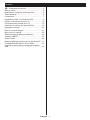 3
3
-
 4
4
-
 5
5
-
 6
6
-
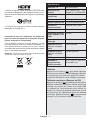 7
7
-
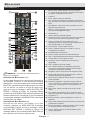 8
8
-
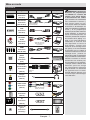 9
9
-
 10
10
-
 11
11
-
 12
12
-
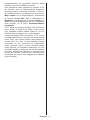 13
13
-
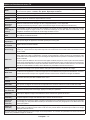 14
14
-
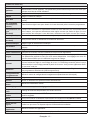 15
15
-
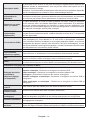 16
16
-
 17
17
-
 18
18
-
 19
19
-
 20
20
-
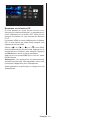 21
21
-
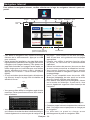 22
22
-
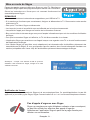 23
23
-
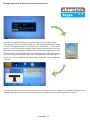 24
24
-
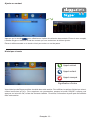 25
25
-
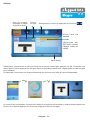 26
26
-
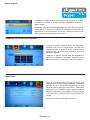 27
27
-
 28
28
-
 29
29
-
 30
30
-
 31
31
-
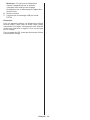 32
32
-
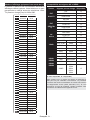 33
33
-
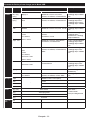 34
34
-
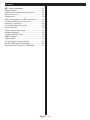 35
35
-
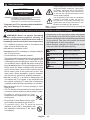 36
36
-
 37
37
-
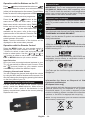 38
38
-
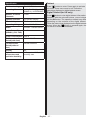 39
39
-
 40
40
-
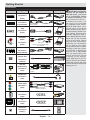 41
41
-
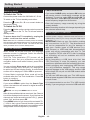 42
42
-
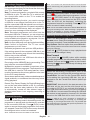 43
43
-
 44
44
-
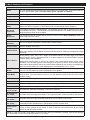 45
45
-
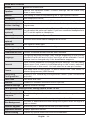 46
46
-
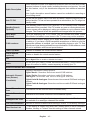 47
47
-
 48
48
-
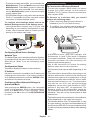 49
49
-
 50
50
-
 51
51
-
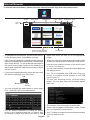 52
52
-
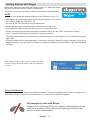 53
53
-
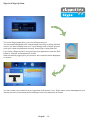 54
54
-
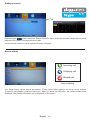 55
55
-
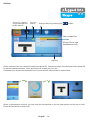 56
56
-
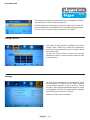 57
57
-
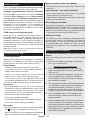 58
58
-
 59
59
-
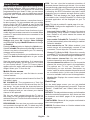 60
60
-
 61
61
-
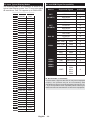 62
62
-
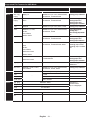 63
63
-
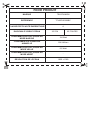 64
64
-
 65
65
Telefunken TFL65FHD200BC Operating Instructions Manual
- Catégorie
- Téléviseurs LCD
- Taper
- Operating Instructions Manual
dans d''autres langues
- English: Telefunken TFL65FHD200BC
Documents connexes
Autres documents
-
CONTINENTAL EDISON CEDLED32ML3 Operating Instructions Manual
-
AEG TV4500ZM Manuel utilisateur
-
Sharp LC-32LE340E Le manuel du propriétaire
-
AEG KTK884520M Manuel utilisateur
-
Sharp LC24LE250EBK/EWH Le manuel du propriétaire
-
Haier LEF65V200S Operating Instructions Manual
-
CONTINENTAL EDISON CELEDBMS40200C3 Operating Instructions Manual
-
Schaub Lorenz 32LE-E4800 Manuel utilisateur
-
Electrolux ETV4500ZM Manuel utilisateur
-
CONTINENTAL EDISON CELED323DML3 Operating Instructions Manual